win10系统内置有飞行模式功能,其用处在乘坐飞机时以免手机信号的发射和接收对飞机飞行造成影响。有些用户win10系统飞行模式被锁定,无论怎么都无法开启,这要如何解除?接下来给
win10系统内置有飞行模式功能,其用处在乘坐飞机时以免手机信号的发射和接收对飞机飞行造成影响。有些用户win10系统飞行模式被锁定,无论怎么都无法开启,这要如何解除?接下来给大家演示具体操作的方法。
推荐:win10纯净版系统
1、在电脑上打开系统设置页面,选择网络和internet选项。
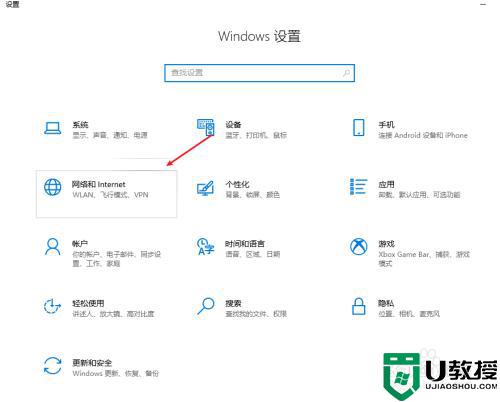
2、在飞行模式项目栏,我们将飞行模式进行关闭。
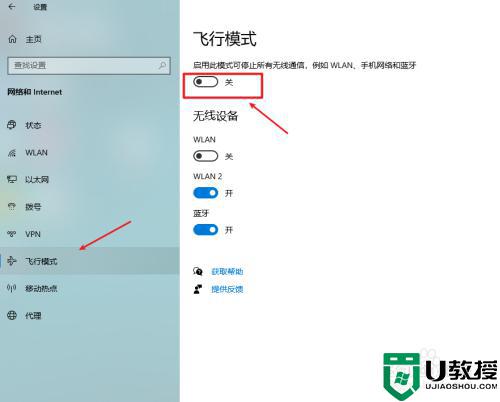
3、当关闭不了飞行模式的时候,我们鼠标右键此电脑,打开管理选项。
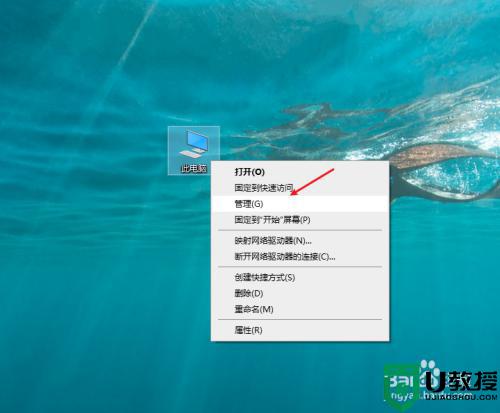
4、打开设备管理器选项。
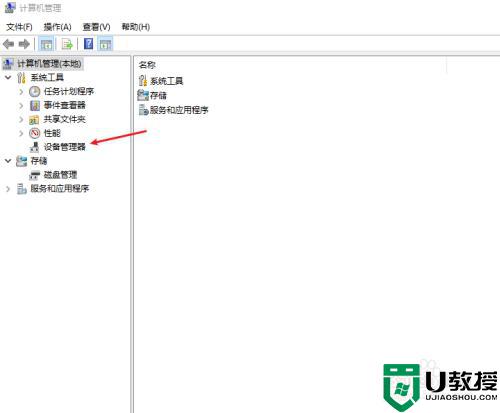
5、在右侧页面中,找到网络适配器,查看是否运行正常,当无法识别或者无法运行的时候,飞行模式就会被锁定。
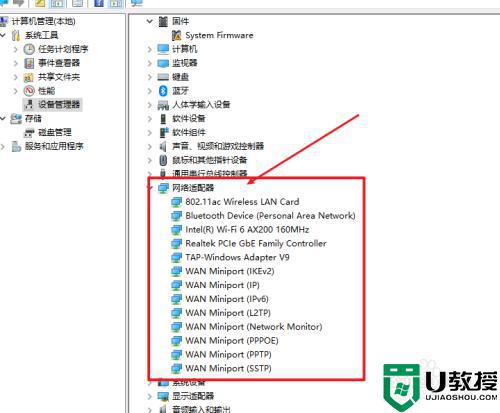
上述就是win10飞行模式被锁定的处理方法,经过教程设置之后,飞行模式就可以正常开启。
